リモート会議が増えたのでヘッドセットを選ぶ
ここ一年、在宅ワークが増えたのと、取引先との打ち合わせも 対面での打ち合わせも 現在はほとんどがリモート会議となりました。
昨年、コロナになって急遽手持ちの機材で始めましたが1年以上経って、本当に必要な物が変わってきました。
リモート会議が始まったころは、USBカメラを用意しTeamsやZoomなどで使っていましたが 社内ではカメラ使用しても社外と会議をするときは顔合わせ以外カメラ使わないんです。
それよりも音声がいかに聞き取れるか。聞こえるように発信できるか。が需要でした。
カメラはどうでもいいんです。PC内蔵のカメラで十分。ほとんど使わないんで!
実際にリモート会議を繰り返していると
PCの内蔵マイクでやっている人の声は小さくて聞こえなかったり、iPhoneなどについてくるイヤホンでやってる人は、周りの音も拾って、近くで何を会話しているかもわかるほどでした。
自分の場合、在宅時は、一人部屋にこもっているので ヤマハ会議スピーカーYVC-200で事足りました。が、YVC-200を事務所で使用すると盛大に事務所内の音を拾います。元々が会議スピーカーなので会議室でみんなの声を拾うのが仕事なので、YVC-200はしっかり仕事しているんですけどね。
 |
![]() 事務所で使用するときは、スピーカーはSoundPEATS T2 マイクはYVC-200で使っていましたが毎日のように使用していたところ、耳がいかれちゃいました。暑かったせいもあるのかもしれませんがカナル式で蒸れたんでしょうかね。飲み薬、塗り薬のお世話になることになりました。
事務所で使用するときは、スピーカーはSoundPEATS T2 マイクはYVC-200で使っていましたが毎日のように使用していたところ、耳がいかれちゃいました。暑かったせいもあるのかもしれませんがカナル式で蒸れたんでしょうかね。飲み薬、塗り薬のお世話になることになりました。
それから耳の穴に突っ込むのは怖くなって、とりあえずVoyager 5200を使用することにしました。
前置きが長かったですね
元々は、Voyager PRO+を使用していたこともあり、業務用ヘッドセットはPlantronicsって頭があって、Voyager 5200が片耳では現行機種みたいなのでこちらをチョイス。
ちなみにPlantronicsはポリコムを買収し、現在はPolyになったんですね。無知でした。
 |
左が5200 右がPRO+
耳の後ろ側にくる部分が小型化されているのとマイクの形状が変わっています。
PRO+のマイクが2マイクだったのに対し5200は4マイクとなっています。
後は電源ボタンが押し釦だったのがスライドスイッチへと変わっていました。
PRO+もマルチペアリング可能でしたが5200ももちろん可能です。
同時には2つ、自分はスマホ2台とPCの3端末でペアリングし使用しました。
早速、Zoom会議で使ってみましたが相手の声も十分聞こえるし、こちらの声も周りの音も消した状態で相手に届いているようでした。試しに近くで音楽をかけてみましたが相手には聞こえて無いとのことでした。
ただ一つ残念なことが・・・
それは、5200上にあるミュートボタンでZoomをニュートにできないこと。
調べてみるとVoyager 5200 UCはできるらしいです。
 |
![]() 5200 UCは、USBドングルとケースがセットとなっていて、こちらのモデルではZoomなどと連携できるらしいです。いつか試してみたいです。
5200 UCは、USBドングルとケースがセットとなっていて、こちらのモデルではZoomなどと連携できるらしいです。いつか試してみたいです。
仕様を見比べてみると、単体の5200はBluetooth Ver 4.1 5200UCはBluetooth Ver 5.0裸いいので他にも違いがありそうですね。
いかれた耳を守るためにも耳に突っ込むタイプではない Voyager 5200イヤーチップですが
 |
![]() 形的にはカナル式とは大きく違って耳に突っ込むのではなく、耳に当てるとなります。
形的にはカナル式とは大きく違って耳に突っ込むのではなく、耳に当てるとなります。
よって耳への負担がなくなります。
それでもイヤーチップの大きさにより耳にあたる部分が長時間となるとやっぱり痛くなります。
初めからS/M/Lの3種類が付いてくるのでご自身の耳に合うタイプを使用するとよいでしょう。
ちなみに、この5200用のイヤーチップPRO+にも取り付け可能でした。
もう一つ試したのは、両耳ヘッドセット。
最初はVoyager Foucasかなと思ったんですがマイクの上げ下げでミュートもできるとのことのJabra EVOLVE2 65を試してみました。
 |
![]() こちらは、PCとの接続は付属のUSBドングルを接続するとすぐに使用可能になります。
こちらは、PCとの接続は付属のUSBドングルを接続するとすぐに使用可能になります。
Teamsで使用してみました。
入手したのはMSモデルなので、MSボタンで簡単に参加可能でした。
使用感については、ミュートもしっかりソフトと連携し、ヘッドセットのミュートボタンかマイクの上げ下げでミュートにすることが出来て快適に使用できました。
これで、PCの前にいなくてもすぐに会話に参加できます。
スマホともペアリングしてみましたがぱっと見どうやってペアリングするのかわからなかったですが、電源スイッチを見るとONにしてから更にON方向にスライドが可能で、ここをスライドさせるとペアリングモードに入りました。※キチンと説明書見ろよ!と自分で思っちゃいます!
あとは、仕様書で記載を見つけられなかったのですが 付属のUSBケーブルとEVOLVE2 65を接続すると有線でも使用できます。ペアリングしていないPCでもきちんと認識されました。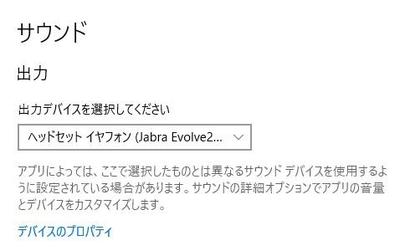
ヘッドセット利用でありがちなのが自分の声が聞こえないので声が大きくなってしまう。ですが側音がはっきり聞こえますので、このEVOLVE2 65では、どんどん声が大きくなってしまう。を防げそうです。人によっては反響が大きいって思ってしまうかもしれません。
Voyager 5200もEVOLVE2 65も音声による状態をしゃべってくれますがいずれの機種も言語を日本語へ設定可能でした。

コメント